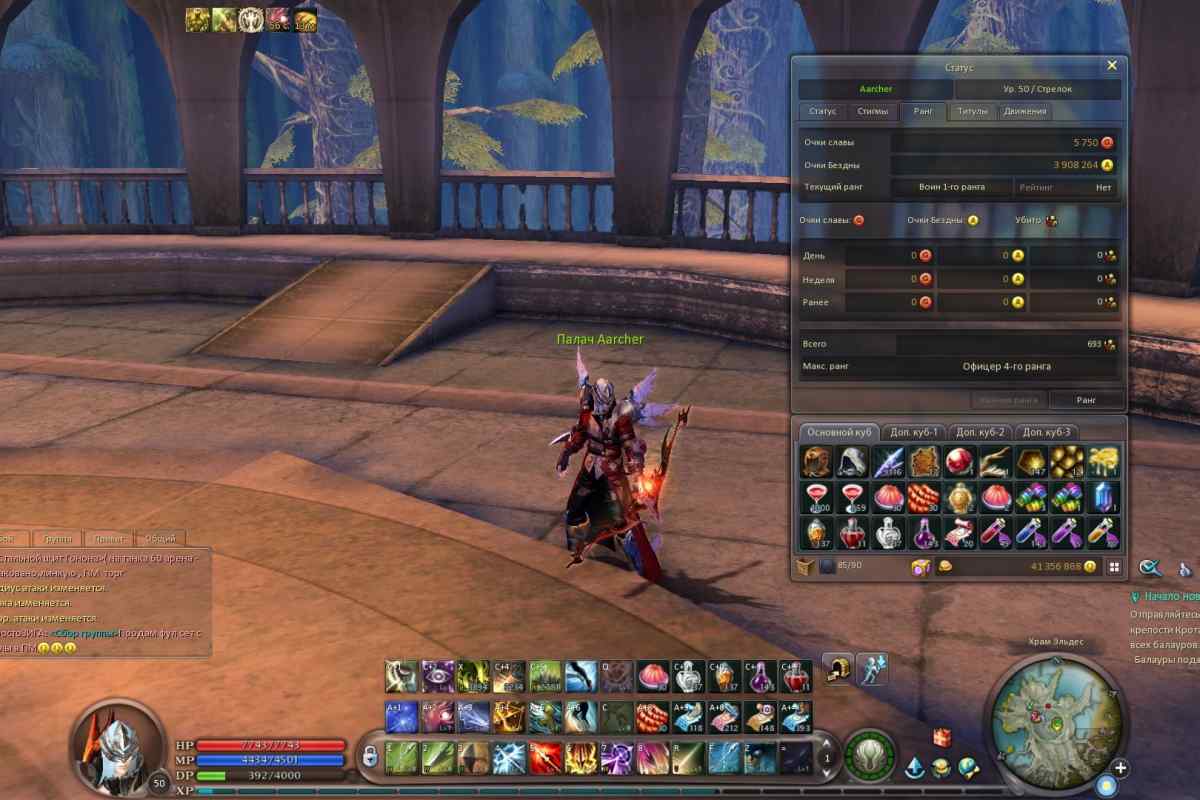Макроси - це набори інструкцій, написані мовою Visual Basic. Ці набори можуть викликатися натисканням клавіш або кнопок на панелі керування. Іноді макроси використовуються хакерами для запуску шкідливого або шпигунського ПЗ. Щоб виключити зараження комп 'ютера, Microsoft увімкнув перевірку макросів центром управління безпекою при запуску.
Інструкція
1. Перш ніж дозволити запуск команди, центр перевіряє наявність цифрового підпису, її справжність і надійність розробника програми. Якщо хоча б одна з умов не виконується, з 'являється попередження про відключення макросів.
2. Щоб дізнатися більше про проблему, натисніть кнопку "Параметри" поряд з попередженням на панелі повідомлень. У вікні "Параметри безпеки" перейдіть за посиланням "Додаткові відомості".
3. Встановіть параметр "Увімкнути цей вміст", якщо ви впевнені, що макрос безпечний. Щоб дозволити запуск всіх програм від розробника даного ПЗ, увімкніть "Довіряти всім документам цього видавця". Центр визначить джерело як надійне і відключить перевірку його розробок.
4. Можна налаштувати параметри безпеки всіх документів будь-якої програми MS Office. Однак треба мати на увазі, що ці налаштування будуть дійсні тільки для даної програми. Наприклад, якщо ви призначили параметри безпеки макросів в Word, в Excel і Access вам доведеться налаштовувати їх заново.
5. Запустіть програму і натисніть кнопку Office, потім "Параметри".
6. У новому вікні відкрийте "Центр керування безпекою" та натисніть "Параметри макросів". Встановіть параметр "Параметри" в потрібне положення:- якщо ви не довіряєте розробникам документів, вибирайте "Вимкнути без сповіщення"; - щоб зберегти можливість включати макроси, застосовуйте "Вимкнути з повідомленням"; - Якщо хочете, щоб без перевірки запускалися макроси від надійного розробника, використовуйте "крім макросів з цифровим підписом"; - режим "включити всі макроси" може зробити ваш компроси Використовуйте його, тільки якщо повністю впевнені в надійності розробників ПЗ.
7. Макроси, в безпеці яких ви впевнені, можна помістити в надійне розташування, тобто в теку на жорсткому або мережевому диску. У цьому випадку вони будуть запускатися без перевірки центром управління безпеки.
8. Натисніть послідовно кнопки Office, "Параметри", "Центр керування безпекою" та "Параметри центру". Позначте пункт "Надійні позиції". За замовчуванням програма пропонує для збереження макросів теки, створених у розділах Program FilesMicrosoft Office.
9. Ви можете створити інші сховища макросів. Тека на мережевому ресурсі вважається менш захищеною, тому створювати там надійне розташування не рекомендується.